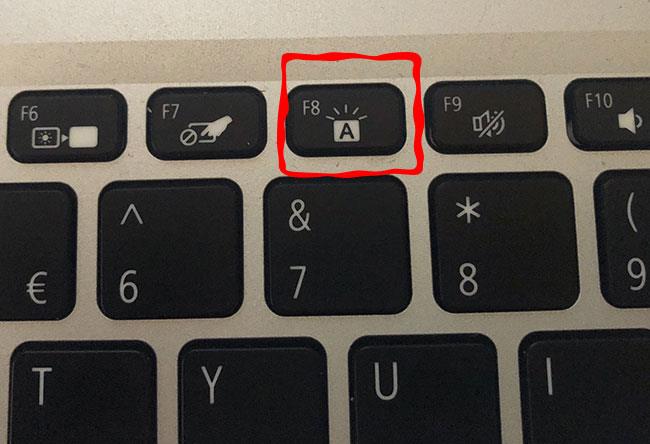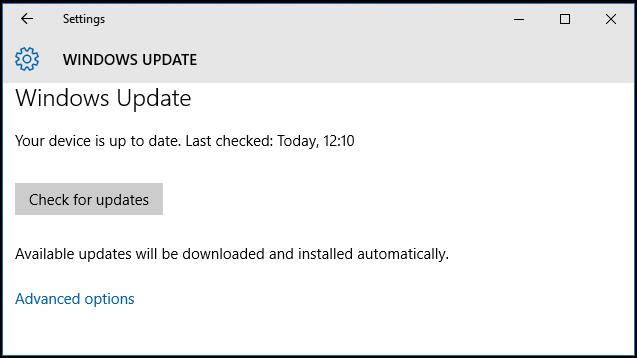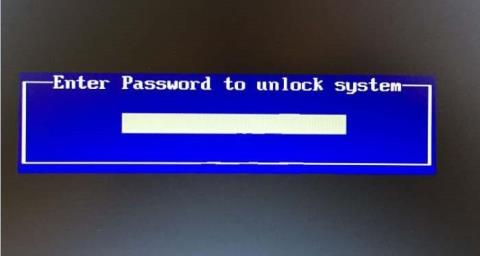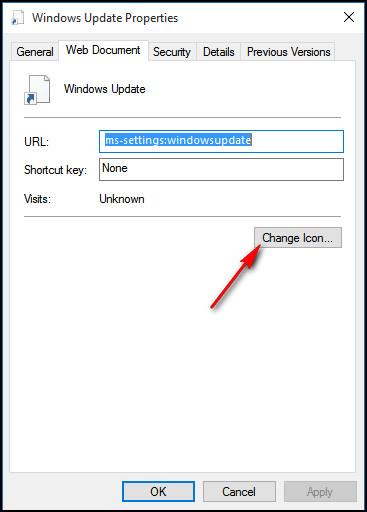På Windows 10 har Microsoft " förvandlat " och ändrat för att ta bort applikationer från kontrollpanelen, för att ge ett mer lämpligt utrymme på alla smarta enheter.
Nästan varje inställningssida har sin egen URI (Uniform Resource Identifier) som låter dig öppna vilken inställningssida som helst direkt med ett speciellt kommando. Och du kan fästa inställningar till Start-menyn men kan inte komma åt specifika inställningar direkt på skrivbordet.
Men om du känner till URI:n kan du enkelt skapa genvägar på din dator för att komma åt dina favoritinställningar.
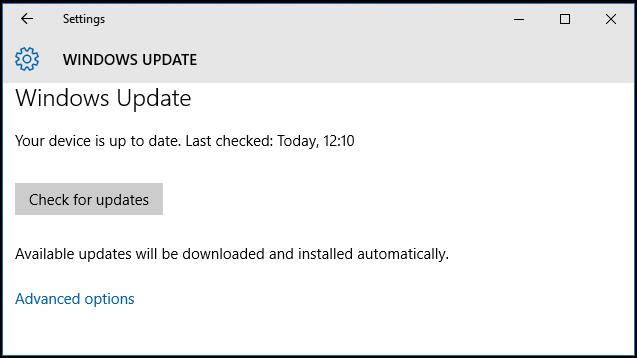
Öppna fönstret Inställningar direkt
Tryck på tangentkombinationen Windows + R för att öppna kommandofönstret Kör. I kommandofönstret Kör anger du följande kommando och trycker på Enter för att öppna installationsfönstret för Windows Update direkt:
ms-inställningar: windowsupdate
Eller ange kommandot nedan för att öppna inställningsfönstret för meddelanden och åtgärder direkt:
ms-inställningar:aviseringar
Skapa skrivbordsgenväg
Välj en inställning du vill komma åt och kopiera sedan inställningssökvägen.
Anta att sökvägen är ms-settings:windowsupdate för att komma åt inställningssidan för Windows Update direkt.
Högerklicka på ett tomt utrymme på skrivbordet och välj sedan Ny => Genväg . Nu visas ett nytt fönster på skärmen, där du klistrar in Windows Update URI i rutan Ange objektets plats och klicka sedan på Nästa.
Namnge genvägen, till exempel Windows Update, och klicka sedan på Slutför .
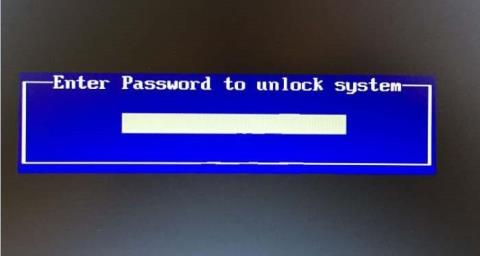
Dubbelklicka bara på genvägen du just skapade och sidan Inställningar du angav kommer att visas på skärmen.
Högerklicka på genvägen för Windows Update, klicka på Egenskaper . I fönstret Windows Update-egenskaper klickar du på fliken Dokument och sedan på knappen Ändra ikon .
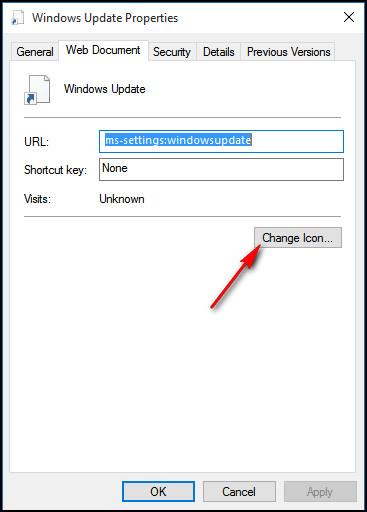
Välj vilken ikon du vill ha och klicka sedan på OK .
Från och med nu kan du komma åt Windows Update direkt på skrivbordsskärmen. Om du vill kan du fästa genvägen till Aktivitetsfältet, Alla appar.
Se några fler artiklar nedan:
Lycka till!